오늘은 아이패드의 새로운 변화 iPadOS 15 달라진점을 확인해 보도록 하겠습니다. 아이폰 iOS15와 함께 2021년 9월 21일 업데이트가 되었는데요. 은근히 모르는 변화들이 있으니 쉽게 알려드리도록 하겠습니다.
아이패드 iPadOS 15 달라진점

멀티태스킹
- 앱 상단에 있는 멀티태스킹 메뉴에서 Split View, Slide Over 모드로 설정하거나 전체 화면으로 볼 수 있음
- 앱 내에 나타나는 멀티 윈도우 선반을 활용하면 열려 있는 모든 윈도우에 빠르게 접근할 수 있음
- 이제 앱 전환기에 Slide Over 앱이 포함되며 하나의 앱을 다른 앱으로 드래그하여 Split View 공간을 생성할 수 있음
- Mail, 메시지, 메모, 파일 및 지원되는 타사 앱에서 현재의 보기 모드에서 나가지 않고도 화면 중앙에 윈도우를 열 수 있는 새로운 옵션 추가
- 외장 키보드를 사용하여 키보드 단축키로 Split View 또는 Slide Over를 생성할 수 있음
위젯
- 홈 화면의 앱들 사이에 위젯을 배치할 수 있음
- iPad에 맞춰 디자인된 더 커진 위젯 크기
- 나의 찾기, 연락처, App Store, Game Center 및 Mail 앱을 위한 새로운 위젯이 포함됨
- 제안된 레이아웃에는 가장 많이 사용하는 앱의 위젯이 홈 화면에 정렬되어 있음
- 지능형 위젯 제안이 사용자의 활동을 기반으로 시간에 맞춰 스마트 스택에 자동으로 표시됨
앱 보관함
- 앱 보관함은 iPad의 앱을 탐색하기 쉬운 보기로 자동으로 구성
- Dock에서 아이콘으로 앱 보관함 실행 가능
- 홈 화면 페이지를 필요에 따라 다시 정리하거나 가릴 수 있음
빠른 메모 및 메모
- 빠른 메모를 사용하면 손가락 또는 Apple Pencil을 쓸어넘겨서 iPadOS 어디에서나 메모 가능
- 앱 또는 웹 페이지의 링크를 빠른 메모에 추가하여 콘텐츠 정보 작성
- 태그를 사용하면 메모를 쉽게 분류하고 구성
- 사이드바의 태그 브라우저에서 하나의 태그 또는 여러 개의 태그를 탭하여 태그가 지정된 메모를 빠르게 찾을 수 있음
- 활동 보기를 사용하면 각 공동 작업자들의 일별 활동 목록과 마지막으로 메모를 확인한 이후 업데이트에 대한 요약을 볼 수 있음
- 멘션을 사용하면 공유 메모의 작업자에게 알림을 보낼 수 있음
FaceTime
- 그룹 FaceTime 통화 시 공간 음향을 통해 화면에 있는 상대방의 목소리가 통화 중인 위치에서 오는 것처럼 들림(A12 Bionic이 탑재된 iPad 및 이후 모델)
- 음성 분리 모드를 사용하면 주변 소음을 차단하여 사용자의 목소리가 잘 들림(A12 Bionic이 탑재된 iPad 및 이후 모델)
- 와이드 스펙트럼 모드를 사용하면 모든 주변 소음이 통화하는 상대에게 잘 들림(A12 Bionic이 탑재된 iPad 및 이후 모델)
- 인물 사진 모드를 사용해 배경을 흐리게 하고 상대방이 나에게 집중할 수 있음(A12 Bionic이 탑재된 iPad 및 이후 모델)
- 격자 보기는 그룹 FaceTime 통화에서 한 번에 최대 6명의 사람들을 동일한 크기의 타일로 볼 수 있으며 현재 말하는 사람을 표시함
- FaceTime 링크를 사용하면 친구를 FaceTime 통화에 초대할 수 있으며, Android 또는 Windows 기기를 사용하는 친구도 상대방의 브라우저에서 참여할 수 있음
메시지 및 미모티콘
- 나와 공유된 항목은 메시지 대화에서 친구가 전송한 콘텐츠를 사진, Safari, Apple News, Apple Music, Apple Podcasts 또는 Apple TV 앱의 새로운 섹션에 표시함
- 고정된 콘텐츠는 사용자가 선택한 공유 콘텐츠를 상단에 표시하여 나와 공유된 항목, 메시지 검색 및 대화의 세부사항 보기에서 뚜렷하게 보임
- 메시지 앱에서 전송한 여러 장의 사진이 한 번에 알아볼 수 있는 콜라주나 쓸어넘길 수 있는 스택으로 표시됨
- 40개 이상의 미모티콘 옷을 선택하고 최대 3개의 다른 색상으로 미모티콘 스티커의 옷 및 헤드웨어를 사용자화할 수 있음
집중 모드
- 집중 모드는 피트니스, 수면, 게임, 독서, 운전, 업무 또는 개인 시간 등 사용자가 현재 하고 있는 활동을 기반으로 알림을 자동으로 필터링함
- 집중 모드 설정 시 알림을 받는 것을 허용할 사람 및 앱을 제안하도록 설정하는 데 기기에 탑재된 지능형 기능을 사용함
- 사용자의 앱 및 위젯을 특정 집중 모드에 맞춰 홈 화면 페이지를 사용자화할 수 있음
- 상황별 제안은 위치 또는 시간과 같은 신호를 사용하여 사용자의 상황을 기반으로 집중 모드를 지능적으로 제안함
- 메시지 대화에서 집중 모드로 인해 사용자의 알림 소리가 울리지 않음을 나타내는 상태가 사용자의 연락처에 표시됨
알림
- 새로 디자인된 알림에서는 사람의 연락처 사진과 앱의 아이콘이 더 크게 표시됨
- 알림 요약은 사용자가 설정한 일정을 기반으로 유용한 알림 모음을 매일 전달함
- 앱 또는 메시지 스레드의 알림을 다음 한 시간 동안 또는 하루 종일 무음으로 설정할 수 있음
지도
- 정교해진 도시 지도는 샌프란시스코 베이 에어리어, 로스앤젤레스, 뉴욕, 런던 및 향후 추가될 더 많은 도시에서 고도, 가로수, 랜드마크, 횡단보도 및 회전 차선, 3D 뷰를 표시하여 복잡한 교차로 탐색을 비롯해 더 많은 작업 가능(A12 Bionic이 탑재된 iPad 및 이후 모델)
- 운전자를 위해 새로운 운전 기능에 교통 정체 및 교통 상황과 같이 세부사항이 표시된 새로운 지도, 도착 또는 출발 예정 시간을 선택하여 앞으로의 여정을 보여주는 경로 계획이 포함됨
- 업데이트된 대중교통 경험은 한 번의 탭으로 근처의 출발 정보에 접근함
- 대화식 3D 지구본은 산맥, 사막, 숲, 바다 등에 대한 향상된 세부정보를 보여줌(A12 Bionic이 탑재된 iPad 및 이후 모델)
- 새롭게 디자인된 장소 카드를 통해 더 간편하게 장소에 대해 알아보고 상호 작용하며, 새로운 가이드 홈에서 사용자가 좋아할 만한 장소에 대해 최고의 제안을 엄선함
Safari
- 탭 그룹을 통해 사용자의 탭을 저장하고 정리하여 기기에서 해당 탭에 쉽게 접근할 수 있음
- 개인 정보 보호 리포트, Siri 제안 및 나와 공유된 항목과 같은 새로운 섹션 및 배경 이미지로 시작 페이지를 사용자화할 수 있음
- iPadOS의 웹 확장 프로그램은 사용자의 브라우징을 개인화하는 데 도움이 되며 App Store를 통해 다운로드할 수 있음
- 음성 검색은 사용자의 음성을 통해 웹 사이트를 검색할 수 있음
번역
- iPad용 번역 앱은 대화용으로 디자인되었으며 오프라인 상태에서 완벽히 작동하여 대화 내용을 비공개로 유지
- 시스템 전반에 적용되는 번역은 iPadOS 전체에서 텍스트와 손글씨를 선택하고 탭하면 번역 가능
- 자동 번역을 사용하면 대화를 시작하거나 중지할 때 마이크 버튼을 탭할 필요 없이 자동으로 음성을 번역
- 대면 보기 모드는 서로 각자의 방향에서 번역된 대화 내용을 볼 수 있음
라이브 텍스트
- 라이브 텍스트를 통해 모든 사진에 있는 텍스트를 대화식으로 만들어 사진, 스크린샷, 훑어보기, Safari, 그리고 카메라로 실시간 미리보기에서 복사, 붙여넣기, 찾아보기 및 번역을 할 수 있음(A12 Bionic이 탑재된 iPad 및 이후 모델)
- 라이브 텍스트의 데이터 탐색기는 사진에 있는 전화번호, 이메일, 날짜, 도로 주소 등을 인식하여 동작을 수행할 수 있음
Spotlight
- 풍부한 결과를 통해 연락처, 배우, 음악가, 영화 및 TV 프로그램에서 사용자가 찾는 모든 정보를 제공함
- 사진 보관함에서 사진 속 위치, 사람, 풍경, 텍스트 또는 강아지나 차와 같이 사진에 있는 대상으로 사진을 검색할 수 있음
- 웹 이미지 검색으로 사람, 동물, 기념비 등을 검색할 수 있음
사진
- 추억은 새로운 대화식 인터페이스, 스마트하고 잘 어울리는 제목의 애니메이션 카드, 새로운 애니메이션 및 전환 스타일, 여러 개의 이미지 콜라주로 새롭게 디자인됨
- Apple Music 구독자의 경우 추억에 Apple Music을 추가할 수 있고, 전문가의 추천과 사용자의 음악 취향, 사진 및 비디오의 내용을 결합하여 맞춤화된 노래를 제안
- 추억 믹스를 사용해 다양한 노래를 선택하고 분위기를 설정하면 추억 스타일을 맞출 수 있음
- 새로운 추억 유형에는 새로 추가된 세계적인 축제, 아이에게 초점을 맞춘 추억, 시간 경과에 따른 트렌드 및 개선된 반려 동물 추억이 있음
- 정보 패널에 카메라 및 렌즈, 셔터 속도, 파일 크기 등과 같은 사진에 대한 세부적인 정보가 표시됨
Siri
- 기기 자체 음성 처리 방식으로 요청하는 음성이 기본적으로 사용자 기기에만 보관되며 또한 Siri가 오프라인 상태에서 많은 요청을 처리 가능(A12 Bionic이 탑재된 iPad 및 이후 모델)
- Siri와 항목을 공유하여 사진, 웹 페이지 및 지도 위치와 같은 화면상의 항목을 연락처로 보낼 수 있음
- 화면 속 맥락에 맞게 Siri가 화면의 연락처를 참조하여 메시지를 보내거나 전화를 걸 때 사용 가능
- 기기 자체에서 이루어지는 개인 맞춤화 기능으로 Siri 음성 인식 및 이해 능력이 비공개로 향상됨(A12 Bionic이 탑재된 iPad 및 이후 모델)
개인 정보 보호
- Mail 개인 정보 보호는 이메일 발신자가 사용자의 메일 활동, IP 주소 또는 이메일을 열었는지 여부를 학습하지 못하도록 하여 사용자의 개인 정보 보호
- Safari 지능형 추적 방지 기능으로 사용자의 IP 주소로 사용자를 프로파일링하려는 트래커를 차단
iCloud+
- iCloud+는 프리미엄 기능과 추가 iCloud 스토리지를 제공하는 클라우드 구독 서비스
- iCloud 비공개 릴레이(베타)는 두 개의 별도 인터넷 릴레이를 통해 요청을 보내고 기기에서 나가는 인터넷 트래픽을 암호화하여 더욱 안전하고 비공개적인 방식으로 Safari를 브라우징 가능
- ‘나의 이메일 가리기’ 기능으로 고유한 임의의 주소를 생성하여 받은 편지함으로 전송하여 실제 이메일 주소를 공유하지 않고도 이메일을 주고 받을 수 있음
- HomeKit 보안 비디오는 iCloud 스토리지 할당량을 사용하지 않고도 더 많은 보안 카메라를 연결할 수 있도록 지원
- 사용자 설정 이메일 도메인은 iCloud Mail 주소를 개인화하고 가족 구성원이 동일한 도메인을 사용하도록 초대 허용
손쉬운 사용
- VoiceOver를 사용한 이미지 탐색을 통해 사람과 사물에 대한 훨씬 더 자세한 정보를 얻을 수 있으며, 사진 속 텍스트 및 표 데이터에 대해 알 수 있음
- 마크업으로 VoiceOver 이미지 설명을 추가하면 VoiceOver가 읽을 수 있는 자신만의 이미지 설명을 추가 가능
- 앱별 설정을 사용하면 원하는 앱에 대해서만 디스플레이 및 텍스트 크기 설정을 사용자 지정
- 배경 사운드는 원치 않는 환경 또는 외부 소음을 차단하기 위해 균형 있는 소음, 밝은 또는 어두운 소음, 바다, 비 및 시냇물 소리를 배경 사운드로 지속적으로 재생
- 스위치 제어를 위한 사운드 조치를 사용하면 간단한 음성으로 iPad를 제어 가능
- 청력도를 설정에서 가져올 수 있으므로 청각 테스트 결과에 따라 오디오 조정을 맞춤화
- 새로운 음성 명령 언어에 중국어(중국 본토), 광둥어(홍콩), 프랑스어(프랑스), 독일어(독일) 포함
- 인공와우, 산소 튜브 또는 소프트 헬멧을 포함한 미모티콘 옵션 포함
이 릴리즈에는 다음과 같은 기타 기능 및 개선사항도 포함되어 있습니다.
- Apple Music에서 동적 머리 추적 기능을 갖춘 공간 음향은 AirPods Pro 및 AirPods Max로 Dolby Atmos 음악에 더욱 몰입감을 선사
- 키보드 단축키 개선사항으로 더 많은 키보드 단축키, 새롭게 디자인된 간결한 모양, 카테고리별로 정리되어 제공
- Apple ID 계정 복구 연락처에서 신뢰할 수 있는 사람을 하나 이상 선택하여 암호를 재설정하고 계정에 다시 접근 가능
- 임시 iCloud 스토리지는 새 기기를 구매할 때 최대 3주 동안 무료로 데이터의 임시 백업을 생성하는 데 필요한 만큼의 iCloud 스토리지 제공
- ‘나의 찾기’ 분리 알림은 지원되는 기기 또는 물품이 분리된 경우 사용자에게 알림을 전송
- Xbox Series X|S 무선 제어기 또는 Sony PS5 DualSense™ 무선 제어기와 같은 게임 제어기를 사용하여 게임 플레이의 마지막 15초까지 하이라이트 부분을 저장
- App Store 앱 내 이벤트는 앱 및 게임에서 게임 속 경쟁, 신작 영화 시사회, 라이브 스트리밍 체험과 같은 이벤트를 실시간으로 발견할 수 있음
애플이 명시한 아이패드 iPadOS 15 달라진점입니다. 국내에 적용되지 않은 기능도 있기 때문에 알아둬야 할 기능들을 중심으로 알려 드리도록 하겠습니다.
1. iPadOS 15 아이패드 멀티태스킹 메뉴 활용!

아이패드는 멀스태스킹 시 이전에는 손가락 컨트롤로 이용했어야 했는데요. iPadOS 15에서는 메뉴가 생겨 쉽게 멀티태스킹을 할 수 있는 변화가 생겼습니다. 이전에 잘 활용했던 분들은 크게 필요 없는 변화라 할 수 있지만 초보자 분이라면 더 편하게 사용할 수 있을 것으로 보입니다.
상단에 보면 ... 표시가 있습니다. 이게 아이패드 멀티태스킹을 할 수 있는 메뉴인데요. 멀티태스킹을 지원하는 앱 화면에서만 볼 수 있습니다.

누르면 이렇게 3가지 선택 메뉴가 나옵니다. 왼쪽은 그냥 앱 하나만 보는 것이고 가운데는 화면분할을 할 수 있는 Split View 모드, 오른쪽에 있는 것은 앱 위에 앱을 뛰우는 Slide Over 모드 입니다.

화면분할을 하는 Split View 모드를 선택하면 보던 앱 화면이 왼쪽으로 쭉 들어가고 다른 앱을 선택할 수 있게 전체 화면이 나옵니다. 여기서 편하게 같이 볼 앱을 선택하면 됩니다.

다른 앱을 선택하니 이렇게 두개의 화면을 동시에 볼 수 있게 배치가 됩니다. 좌우 사이즈 조정은 기존처럼 가운데 부분을 누르고 조절을 하면 됩니다.

앱 위에 앱을 띄우는 Slide Over 모드는 이렇게 작은 앱 창이 위로 올라와서 볼 수 있는 모드입니다. 이렇게 쉽게 아이패드 멀티태스킹을 할 수 있으니 잘 활용해 보시기 바랍니다.
2. iPadOS 15 앱 내 멀티 윈도우 선반 활용!


앱 중에서는 멀티 윈도우를 볼 수 있는 앱들이 있습니다. 예를 들어 사파리, 메시지, 굿노트, 이메일 등은 멀티 화면으로 여러가지 창을 볼 수 있는데요. 아래에 이렇게 멀티 윈도우 선반을 이용해 관련창을 미리 보고 빠르게 이동을 할 수 있습니다.
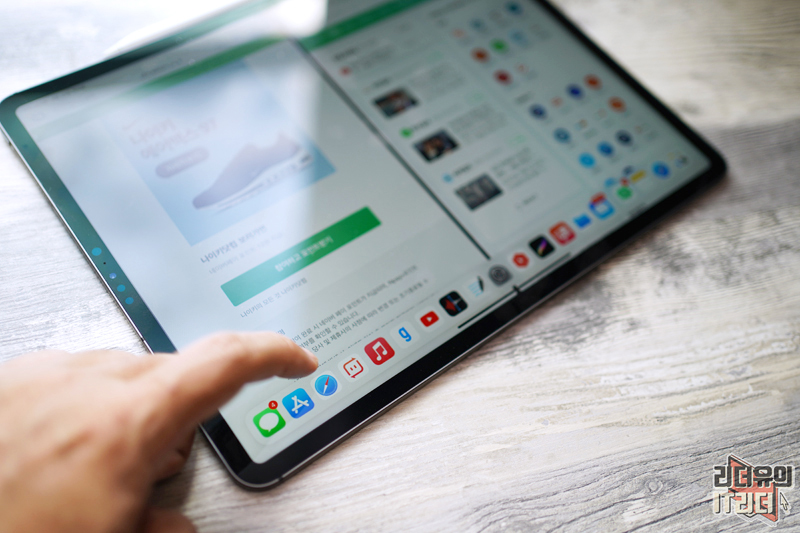
이용하는 방법은 사파리 앱의 경우 실행한 후 아래 독에서 사파리를 또 실행해 보세요. 그럼 현재 열려있는 창들을 한눈에 볼 수 있게 보여줍니다.
3. iPadOS 15 아이패드 앱 전환기 변화


iPadOS 15에서는 앱 전환기에 변화가 생겼습니다. 현재 실행중인 앱들을 보는 앱 전환기에 보면 오른쪽 영역에 Slide Over 앱이 나오는 것을 볼 수 있습니다. 앱 위에 앱이 떠있는 경우라면 이렇게 오른쪽 끝에 세로 형태로 볼 수 있습니다.


그리고 앱 전환기 안에서도 화면 분할을 할 수 있습니다. 앱을 끌어다가 다른 앱에 넣으면 이 안에서 바로 화면분할이 되는 것을 확인해 볼 수 있습니다.
4. iPadOS 15 앱 속 화면 중앙에서 보기!

메일, 메시지, 메모, 파일 등 앱 속에서 다양한 화면 전환이 있는 경우 관련 화면을 가운데 띄울 수 있는 옵션이 생겼습니다. 예를 들어 메모의 경우 해당 메모를 가운데 창에서 보고 싶을 경우 그 메모를 길게 누르시면 새로운 윈도우에서 열기 메뉴가 나오는 걸 볼 수 있습니다.

그럼 이렇게 앱 위에 관련 창이 팝업 형태로 뜨면서 관련 내용을 더 집중해서 볼 수 있습니다. 보기 모드에서 창간의 전환 없이 볼 수 있어서 직관적인 사용을 할 수 있습니다.
5. iPadOS 15 아이패드 외장 키보드 단축키로 화면 분할 지원!

iPadOS 15에서는 외장 키보드에서 단축키로 화면분할, Slide OVer 기능을 사용할 수 있습니다. 단축키 보기를 눌러 보시면 멀티태스킹, Split view, Silde Over를 키보드에서 다양한 단축키로 사용할 수 있는 변화를 확인해 볼 수 있습니다.
6. iPadOS 15 아이패드 위젯 배치 변화!

iPadOS 15에서는 아이패드도 아이폰 처럼 앱 사이사이에 위젯을 배치할 수 있는 변화가 생겼습니다. 앱과 위젯을 다양한 화면에 배치해 더 보기 좋게 아이패드 화면을 꾸며 볼 수 있습니다. 그리고 아이패드에 맞게 위젯 사이즈도 더 크게 디자인되었습니다.
7. iPadOS 15 아이패드 위젯 종류 추가!

iPadOS 15에서는 위젯 종류가 더 추가 되었습니다. 나의 찾기, 연락처, 앱스토어, 게임 센터, 메일 앱이 추가 되어 주로 쓰는 기능들을 더 편하게 사용할 수 있습니다. 그리고 위젯 상단에는 제안 메뉴가 있는데요. 가장 많이 사용하는 앱들이 정렬되어 있어 쉽게 보고 설정이 가능합니다.
8. iPadOS 15 아이패드 스마트 스택 사용!


아이패드에도 아이폰처럼 지능형 위젯 제안이 적용되었습니다. 사용자의 활동을 기반으로 시간에 맞춰 스마트 스택에 자동으로 해당 위젯이 보여지게 됩니다. 여러개의 위젯이 사용 하는 상황에 맞게 변경이 된다고 보시면 됩니다.
9. iPadOS 15 아이패드 앱 보관함 사용

아이패드에서도 앱 보관함이 있어 아이패드 앱을 탐색하기 쉬운 보기로 볼 수 있습니다. 제안, 최근 추가된 항목, 엔터테인먼트, 유틸리티 등등 다양한 카테고리로 알아서 분류해서 보여주고 상황에 맞게 앱 제안을 해주니 더 편하게 앱을 접근할 수 있습니다.

아이패드 앱 보관함은 오른쪽 페이지 끝으로 가면 나오고 하단 독(DOCK) 맨 오른쪽에 앱 보관함으로 가는 메뉴가 있습니다. 아이패드는 독을 이용해 더 빠르게 앱 보관함을 접근할 수 있게 한 점이 인상적입니다.
10. iPadOS 15 아이패드 홈 화면 숨기기!

아이패드 홈화면은 이제 숨기기도 가능합니다. 홈 화면 편집 모드에서 하단의 페이지 표시 메뉴를 누르면 아이패드의 전체 화면을 볼 수 있고 여기서 숨기고 싶은 화면은 체크를 해제하시면 됩니다. 앱들을 잘 배치하면 꽤 유용하게 사용할 수 있습니다.
11. iPadOS 15 아이패드 빠른 메모 추가


아이패드 오른쪽 하단 모서리에서 손가락이나 애플 펜슬로 끌어보면 빠른 메모창이 실행이 됩니다. 메모가 필요한 순간 어떤 화면에서도 빠르게 접근이 가능해서 좋습니다.

메모창은 이렇게 팝업 형태로 뜨고 키보드, 애플펜슬 다 입력이 가능합니다. 화면에서 사라지게 할 수도 있고 다시 불러와서 메모도 가능하고 사이즈 조절도 약간은 할 수 있습니다.


그리고 웹페이지를 보다가 빠른 메모를 실행하면 링크를 추가할 것인지 제안도 해줍니다. 관련 앱이나 페이지에 맞게 스마트한 메모를 지원하고 있습니다.
12. iPadOS 15 아이패드 메모 태그 지원

iPadOS 15에서는 메모를 할 때 태그를 입력해서 관리가 가능합니다. 태그를 입력하면 태그 카테고리에 차근차근 모아지는 걸 볼 수 있습니다.
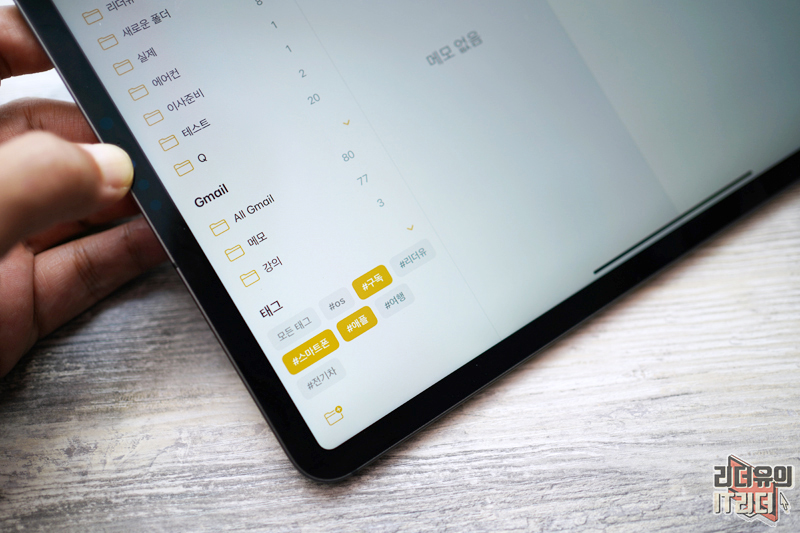
그리고 태그는 중복 태그 지정도 가능해 관련 메모를 빠르게 찾을 수 있습니다. 수많은 메모들을 더 쉽게 관리할 수 있는 변화입니다.

태그를 입력하는 것은 인스타그램, 페이스북에서 하는 것과 똑같습니다. #을 앞에 붙이고 관련 태그를 입력하면 됩니다.
13. iPadOS 15 아이패드 공동 메모하기!

메모를 하는데 있어 다른 사람들과 같이 공동 메모를 할 수 있는데요. 이 경우 활동 보기를 하면 각 공동 작업자들의 일별 활동 목록과 마지막으로 메모를 확인한 이후 업데이트에 대한 요약을 볼 수 있습니다.
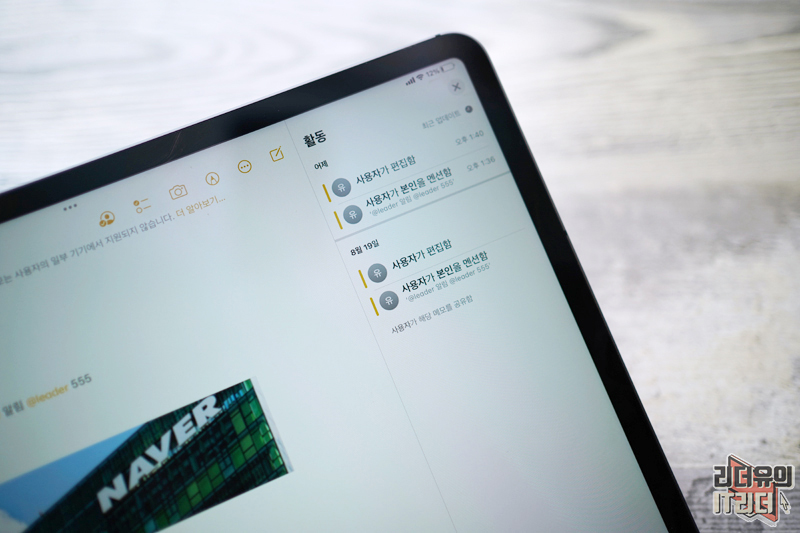
이렇게 사용자가 편집을 한 내용과 멘션을 한 것까지 다 기록에 남게 됩니다. 멘션은 공동 작업자 중에 한 명을 지정해서 알림을 주는 것입니다. 체크해야 할 대상이 있을 경우 멘션으로 지정해서 보내면 공동 메모를 효율적으로 할 수 있습니다.
14. iPadOS 15 아이패드 그룹 페이스타임 공간 음향 지원!

아이패드에서 그룹 페이스타임을 할 때 대화하는 대상의 위치에서 소리가 나는 공간 음향을 들을 수 있습니다. 평면적인 소리가 아닌 화면속 상대의 위치에 따라 입체적으로 소리가 나기 때문에 더욱 실감나는 대화를 할 수 있습니다. 그룹 페이스타임은 최대 32명까지 할 수 있습니다.
15. iPadOS 15 아이패드 페이스타임 음성 분리 모드, 와이드 스펙트럼 모드


페이스타임 시 제어 센터를 내려 보면 마이크 모드라는게 있습니다. 이걸 선택하시면 음성 분리와 와이드 스펙트럼을 선택할 수 있는데요. 음성 분리는 주변 소음을 차단하여 사용자의 목소리가 잘 들리게 해주는 모드이고 와이드 스펙트럼은 모든 주변 소음이 통화하는 상대에게 잘 들리게 해주는 모드입니다. 상황에 따라 적절하게 활용하시면 됩니다.
16. iPadOS 15 아이패드 페이스타임 인물 사진 모드 지원!

아이패드 페이스타임 시에도 인물 사진 모드가 가능합니다. 배경을 흐릿하게 하는 아웃포커싱 효과를 볼 수 있어 더욱 분위기있게 화면을 볼 수 있습니다.

페이스타임 인물 사진 모드는 화면 위쪽에 인물 표시 아이콘이 있습니다. 설정과 해제를 쉽게 할 수 있습니다.
17. iPadOS 15 아이패드 페이스타임 링크로 안드로이드, 윈도우 기기 지원!
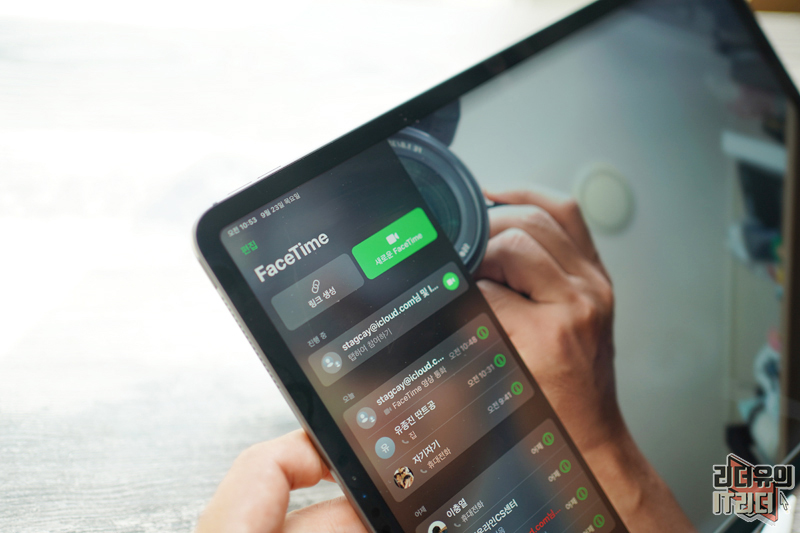
페이스타임은 애플 기기만 가능했었는데요. iPadOS 15에서는 안드로이드 기기, 윈도우 기기에서도 페이스타임을 할 수 있습니다. 페이스타임을 실행 후 링크 생성이라는 메뉴가 있습니다. 이걸 눌러 링크를 만들고 대화할 대상에게 보내면 해당 링크로 들어와 페이스타임을 할 수 있습니다. 기기 제약 없이 페이스타임을 적극 활용할 수 있는 변화입니다.
18. iPadOS 15 아이패드 공유된 항목 전용 앱에서 확인!

아이메시지로 사진, 링크, 음악 등을 공유하는데요. iPadOS 15에서는 이런 공유된 정보들을 각각의 앱에서 쉽게 확인할 수 있는 변화가 생겼습니다.

링크는 사파리 앱에 가면 나와 공유된 항목이라는 메뉴가 있습니다. 여기에 공유된 링크들이 모아져 있으니 쉽게 확인이 가능합니다.

애플 뮤직 지금 듣기 메뉴에 가면 나와 공유된 항목 메뉴가 있습니다. 애플뮤직으로 공유된 내용들을 쉽게 볼 수 있습니다.

사진 앱에 가면 For you 탭에 나와 공유된 항목이 있습니다. 이렇게 각각의 앱에서 공유된 정보를 볼 수 있으니 메시지에서 꼭 찾아보지 않으셔도 됩니다.

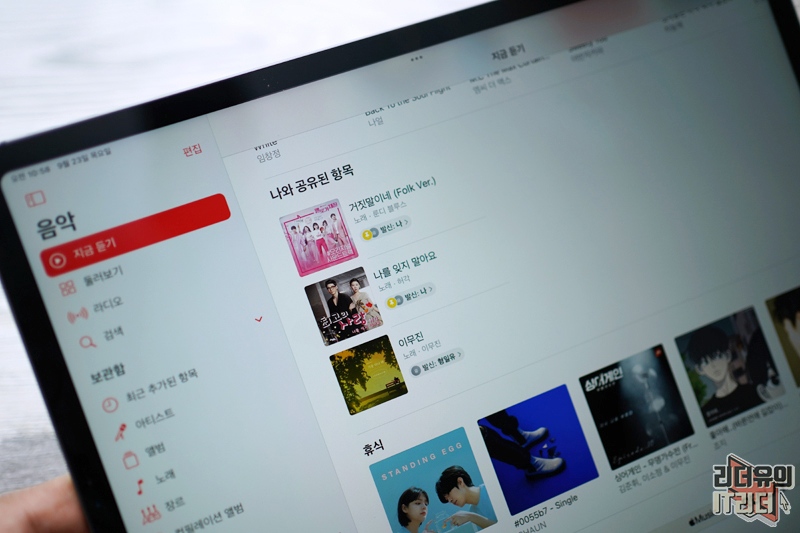
그리고 공유된 항목 중 중요하게 봐야 할 내용은 고정을 하시면 나와 공유된 항목 리스트에서 위에 보이게 되니 더욱 쉽게 확인이 가능합니다. 공유된 리스트를 보면 고정된 항목이라는 것을 뚜렷하게 보여주고 있습니다.
19. iPadOS 15 메시지 앱 사진 공유 변화
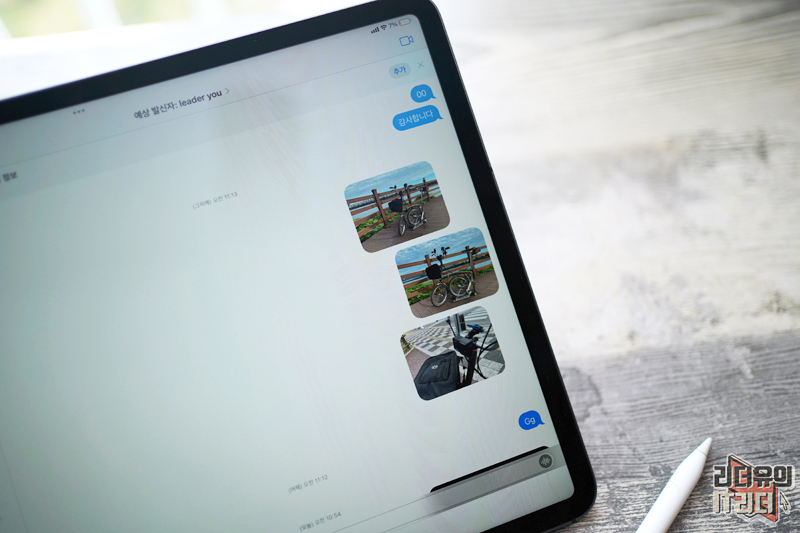
메시지 앱에서 사진을 공유할 경우 3장 까지는 이와 같이 콜라주 형태로 공유가 되고

4장이 넘어가면 스택 방식으로 변경이 됩니다. 카드를 넘기듯 감각적으로 사진을 돌려 볼 수 있고 위에 전체 개수 사진을 누르면

이렇게 모든 사진들이 펼쳐져 보이기 때문에 어떤 사진들이 공유가 되었는지 쉽게 확인할 수 있습니다.
20. iPadOS 15 미모티콘 40개 이상의 옷과 3개의 다른 색상 적용

iPadOS 15에서는 미모티콘도 더 많은 변신을 줄 수 있습니다. 40개 이상의 옷이 추가되어 더욱 귀엽게 표현이 가능하고 3가지 색상이 적용되는 옷의 경우 각각의 색상을 적용할 수 있어 무궁무진한 개인화가 가능합니다. 예를 들어 자켓, 셔츠, 넥타이가 있는 옷이라면 각각의 색상을 적용할 수 있는 것입니다.
21. iPadOS 15 아이패드 집중 모드 추가

이전에는 방해 금지 모드 하나만 있었는데요. iPadOS 15에서는 집중 모드가 생겼습니다. 제어 센터에 들어가면 집중모드 메뉴가 보이죠. 이걸 선택하면

방해금지 모드, 업무, 수면, 공부, 개인시간으로 구분된 집중모드가 나옵니다. 각각의 모드에 맞게 집중 모드 설정을 지원하는 것입니다. 그리고 이런 설정은 얼마든지 추가가 가능합니다.

집중 모드 설정에 가면 집중 모드에도 꼭 받아야 할 연락이나 앱의 경우 허용을 할 수 있습니다.

허용된 사람을 등록해 업무 같은 경우 커뮤니케이션이 필요한 대상만 소통할 수 있고

앱 같은 경우도 해당 집중 모드에서 필요한 것들만 등록해 원활한 사용을 할 수 있습니다.
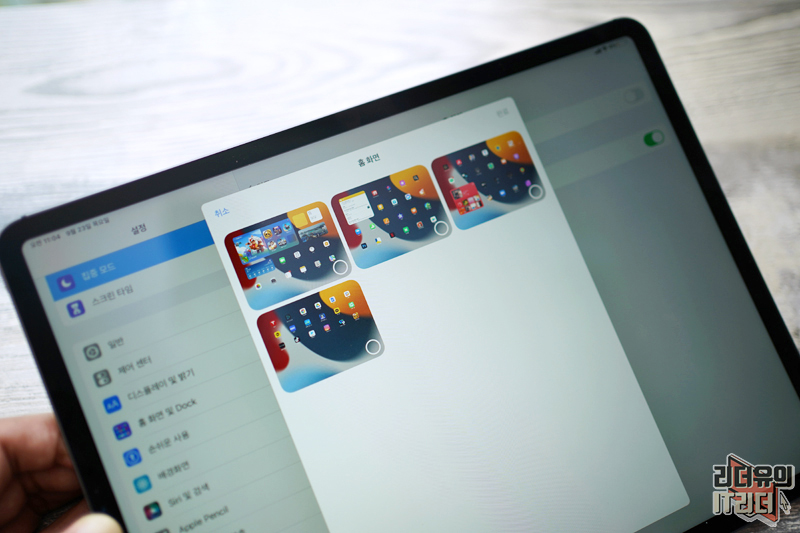
그리고 집중모드에는 홈 화면도 보고 싶은 페이지만 볼 수 있습니다. 업무 관련 페이지를 구성해 앱을 모아 두었다면 해당 집중 모드에는 그 화면만 보이게 하는 것입니다.

그리고 집중 모드는 자동으로 시간을 지정해 할 수 있고 위치를 지정해서도 자동 설정이 가능하게 할 수 있습니다. 회사를 등록해 두었다면 회사에 도착했을 때 자동으로 집중 모드가 실행되게 하는 것입니다.

집중 모드 실행 중에는 아이메시지에 현재 집중 모드가 실행 중임을 보여주고 있습니다. 상대가 바로 확인하지 못할 수 있음을 알 수 있는 부분입니다.
22. iPadOS 15 아이패드 알림 센터 디자인 변화!

iPadOS 15에서는 알림 센터의 화면도 변경이 되었습니다. 기존에는 작게 아이콘이 보였었는데 이제는 큼지막하게 해당 아이콘을 보여줘 어떤 앱의 알람인지 시각적으로 확실하게 보여주고 있습니다.
23. iPadOS 15 아이패드 알림 요약 지원!

수많은 알림 중 꼭 체크해야 할 알림이 있다면 시간을 지정해서 알림 요약을 받을 수 있습니다. 설정에서 알림으로 가면 시간 지정 요약이라고 있습니다. 여기서 시간을 등록하고 받고자 하는 앱을 선택하면 이렇게 큼지막하게 요약 알림을 받을 수 있습니다.
24. iPadOS 15 알림 일정 시간 안보이게 하기!

알람으로 오는 것 중 일시적으로 안 봐도 되는 앱이 있다면 일정 시간 안보이게 할 수가 있습니다. 알람에서 옆으로 스와이프 해보시면 옵션이 나옵니다.

여기서 1시간 동안 끄기, 오늘 하루 알림 끔을 설정할 수 있습니다. 필요 없는 앱이라면 그냥 안오게 하면 되는 거고 당장 안봐도 되는 거라면 이렇게 일정 시간 안보이게 할 수 있으니 참고해서 활용하시기 바랍니다.
25. iPadOS 15 사파리 탭 그룹 활용!


iPadOS 15 사파리에서는 탭 그룹을 지원해 여러가지 웹사이트를 묶어서 볼 수 있게 지원하고 있습니다. 예를 들어 업무 관련 웹페이지를 모아 두고 탭 그룹으로 지정하면 언제든지 편하게 관련된 웹사이트를 접근할 수 있어 일일이 다 입력해서 찾아갈 필요가 없습니다.
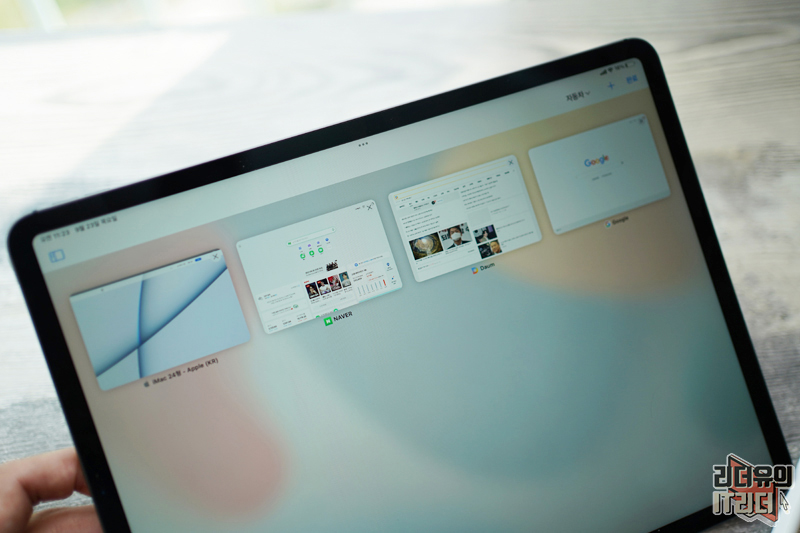
어떤 웹사이트가 구성되어 있는지 한눈에 볼 수 있고 추가와 삭제도 편하게 되어 있으니 여러가지 웹사이트를 탭으로 묶어서 활용해 보시기 바랍니다.
26. iPadOS 15 아이패드 사파리 홈 개인화

사파리 홈은 개인화된 편집을 지원해 보고 싶은 섹션, 배경 화면을 지정할 수 있습니다. 아래로 내려 편집에 들어가면

어떤 섹션을 볼 것인지 체크할 수 있고 아래에서 배경 이미지를 선택할 수 있습니다. 배경 이미지는 자신이 가지고 있는 이미지로도 설정이 가능해 나만의 사파리 홈을 만들 수 있습니다.
27. iPadOS 15 사파리 확장 프로그램 지원

사파리도 다양한 확장 프로그램을 이용해 폭넓은 기능을 지원합니다. 사파리 확장프로그램을 찾는 방법은 설정 - 사파리로 가면 확장 프로그램 메뉴가 있습니다.

확장 프로그램이 설치되어 있으면 여기에 보이게 되고 찾고 싶다면 확장 프로그램 더 보기를 선택하면 됩니다.

그럼 이렇게 앱스토어 사파리 확장 프로그램 페이지가 열려 어떤 확장 프로그램이 있는지 찾아보고 설치를 할 수 있습니다. 아이패드 사파리의 다양한 변화를 만날 수 있습니다.
28. iPadOS 15 사파리 음성 검색!

iPadOS 15 사파리에서는 음성 검색으로 사이트와 다양한 키워드 검색이 가능합니다. 주소창에 보면 마이크 버튼이 있는데요.

이걸 선택해 음성으로 사이트 이름을 대던지, 검색어를 입력하면 됩니다.

사이트의 경우 바로 해당 사이트로 들어가고 검색어일 경우는 구글 검색 페이지로 넘어가게 됩니다. 이제 검색 사이트에 가서 찾을 필요 없습니다. 다만 아직 한글은 지원하지 않아서 영어만 사용할 수 있습니다.
29. iPadOS 15 아이패드 번역 기능

iPadOS 15 번역 기능은 일반적인 번역도 지원하지만 대화형식으로 새로운 디자인을 볼 수 있습니다.
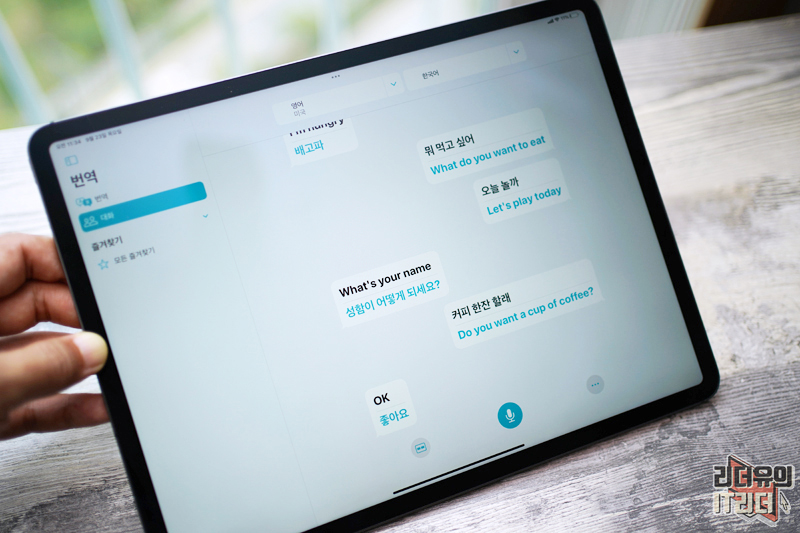
이렇게 상대와 대화를 하는 것을 메시지를 주고 받듯 보여줘 직관적인 대화를 할 수 있습니다. 이 기능은 오프라인에서도 가능해 데이터가 연결되지 않은 곳에서도 활용할 수 있습니다.

대면 보기 모드도 지원합니다. 마주 보고 앉아서 대화를 할 경우 아이패드를 가운데 두고 서로가 보기 좋게 화면을 보면서 번역된 내용을 가지고 대화를 할 수 있습니다.
30. iPadOS 15 아이패드 손글씨, 텍스트 번역!

아이패드 번역 기능은 시스템 전반에 다 적용되어 있습니다. 손글씨를 쓰고


해당 부분을 선택 하면 번역 메뉴가 나오는 것을 확인해 볼 수 있습니다. 텍스트, 손글씨를 자유롭게 인식 하기 때문에 번역 앱을 따로 실행하지 않고도 번역할 수 있는 매력을 느낄 수 있습니다.

번역된 정보와 음성 정보를 같이 다 들을 수 있어 해외 나가서 유용하게 활용될 수 있습니다.
31. iPadOS 15 아이패드 라이브 텍스트 추가

라이브 텍스트는 사진 속 글자를 인식하는 기능인데요. 이 기능은 먼저 설정을 해줘야 합니다. 설정 - 일반 - 언어 및 지역에서 라이브 텍스트 활성화를 해줍니다.

아이폰의 경우는 카메라 실행중에도 글자를 인식하지만 아이패드는 찍은 사진에서 라이브 텍스트 기능이 가능합니다. 라이브 텍스트가 인식이 되면 사진 오른쪽 하단에 문서 표시 아이콘이 나옵니다. 이 부분을 선택하면

글자로 인식된 영역이 이렇게 나오게 됩니다.
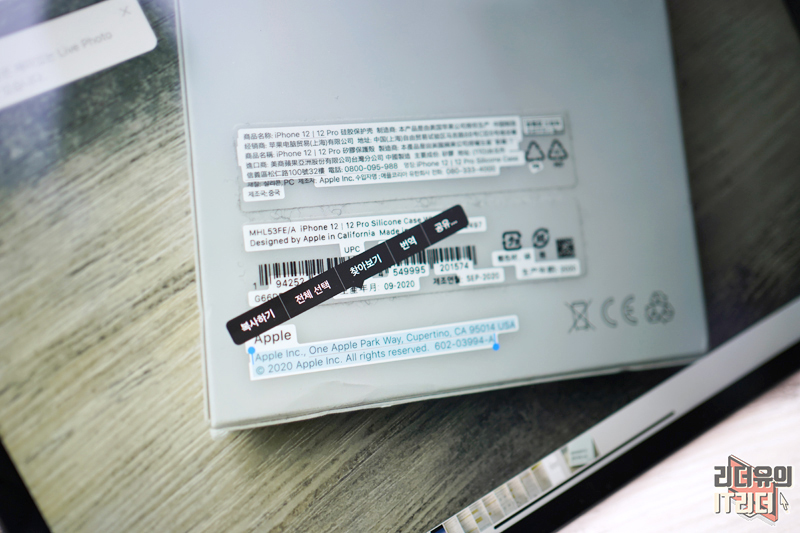
해당 영역을 선택하면 복사하기, 전체선택, 찾아보기, 번역, 공유를 할 수 있는데요.

복사해서 메모장에 붙여 넣기를 하면 텍스트로 붙는 걸 확인해 볼 수 있습니다.

그리고 전화번호, 주소, 이메일 등은 다이렉트로 실행이 가능합니다. 전화번호를 선택하면 바로 전화걸기 또는 메시지 보내기를 할 수 있고
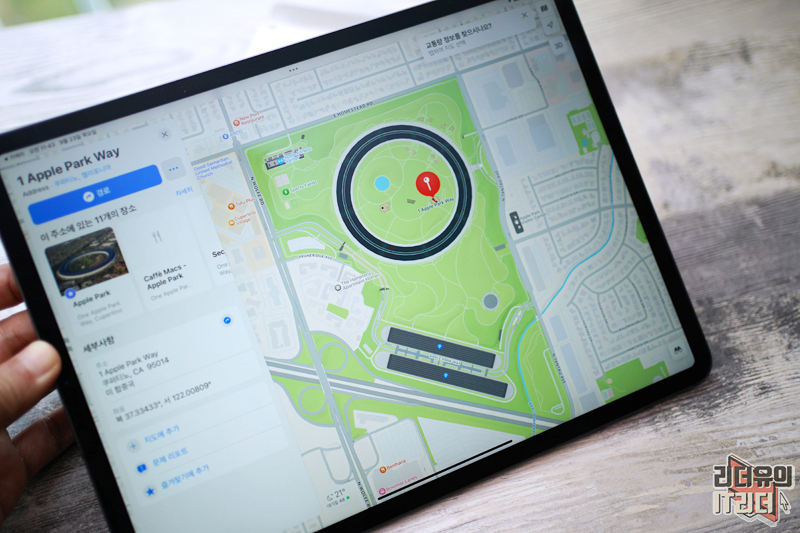
주소를 선택하면 해당 위치의 지도가 열리게 됩니다. 완벽하게 글자를 이해하고 활용할 수 있습니다. 다만 아직 한글은 지원하지 않고 있습니다.
32. iPadOS 15 아이패드 검색 진화!

아이패드 홈화면에서 손가락으로 아래로 내리면 검색창이 나오는데요. 검색 결과가 더 풍부해졌습니다.

배우, 음악가, 영화 및 TV 프로그램에서 사용자가 찾은 모든 정보를 제공하고 있습니다. 검색 사이트를 이용하지 않아도 되는 변화입니다. 다만 아직 한국에는 최적화된 서비스는 아닙니다.

그리고 검색어를 보고 사진 속에 해당 검색어가 있으면 찾아 줍니다. 사진에서 찾은 텍스트라고 나오죠. 캡쳐된 이미지에서 글자를 인식해 보여주는 검색 결과입니다.
33. iPadOS 15 아이패드 사진 추억 기능 강화

iPadOS 15 사진 앱 For you 탭에 가면 추억이 있는데요. 관련 기능이 강화 되었습니다. 이번 추억에는 특별하게 아이와 관련된 추억, 세계적인 축제, 시간 경과에 따른 트렌드, 반려 동물 추억을 따로 만들어주고 있어 추억의 활용도가 더 좋아졌습니다

다양한 추억을 음악과 영상으로 편집해 그 때의 추억을 회상할 수 있게 해줍니다.

해당 추억의 편집 모드로 들어가면 어떤 음악이 적용되어 있는지 알 수 있고 메모리 믹스로 다양한 편집 모드를 선택할 수 있습니다.
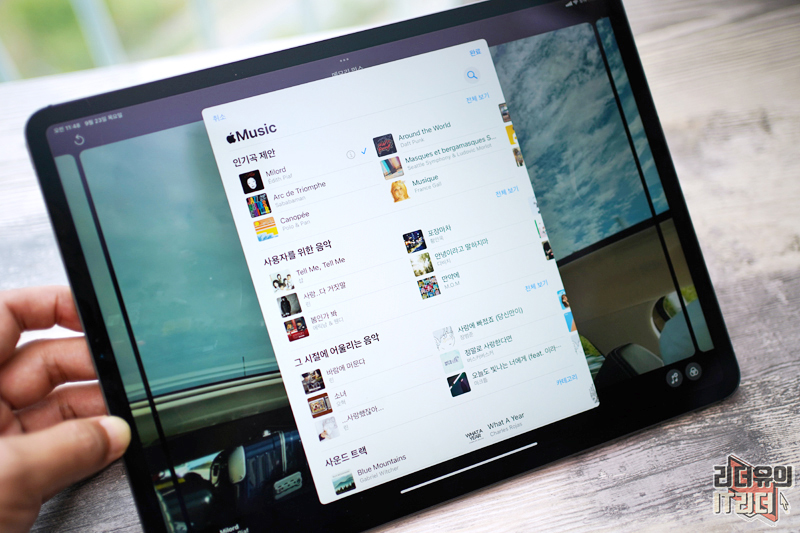
그리고 음악의 경우 애플뮤직 구독자라면 인기곡 제안, 사용자를 위한 음악, 그 시절에 어울리는 음악을 제안해 줍니다. 음악 스타일에 맞게 추억 편집도 달라지기 때문에 서로 다른 분위기의 추억을 느낄 수 있습니다.

추억 모양새 종류도 다양하니 여러가지 모드를 적용해 그날의 기분을 다양하게 느껴보시기 바랍니다.
34. iPadOS 15 사진 정보 패널 강화

아이패드 사진에서 이 사진의 정보를 보고 싶다면 사진을 아래로 내려 위와 같이 정보 창을 확인해 볼 수 있습니다. 카메라 및 렌즈, 셔터 속도, 파일 크기 등 세부적인 정보가 나옵니다.
35. iPadOS 15 아이패드 시리 빨라짐!

iPadOS 15에서는 시리의 반응 속도와 실행 속도가 빨라졌습니다. 기기 자체 음성 처리 방식으로 더 빠른 속도를 확인해 볼 수 있습니다. 오프라인 상태에서도 많은 요청 처리가 가능하도록 했는데요. 다만 한국어는 아직 지원하지 않고 있습니다. 하지만 확실히 기존 보다 빨라진 시리 기능을 느낄 수 있습니다.
36. iPadOS 15 아이패드 개인 정보 보호 강화!

iPadOS 15는 개인 정보 보호도 더 강화 되었습니다. 메일 앱 활동 보호를 통해 이메일 발신자가 사용자의 메일 활동, IP 주소 또는 이메일을 열었는지 여부를 학습하지 못하도록 보호하고 있고
사파리에서는 지능형 추적 방지 기능으로 사용자의 IP주소로 사용자를 프로파일링하려는 트래커를 차단해 보호하고 있습니다.
37. iPadOS 15 아이클라우드 + (iCloud+)

iPadOS 15에서는 아이클라우드 서비스가 아이클라우드+ (iCloud+)로 프리미엄 기능과 추가 아이클라우드 스토리지를 제공하고 있습니다. 설정에 보면 비공개 릴레이 (베타), 나의 이메일 가리기가 있는데요.

비공개 릴레이는 요청을 보내고 기기에서 나가는 인터넷 트래픽을 암호화하여 더욱 안전하고 비공개적인 방식으로 사파리 브라우징을 가능하게 하는 기능이고

나의 이메일 가리기는 고유한 임의의 주소를 생성하여 받은 편지함으로 전송하여 실제 이메일 주소를 공유하지 않고도 이메일을 주고 받을 수 있는 서비스입니다. 더욱 철저하게 개인 정보를 보호하는 서비스입니다.
38. iPadOS 15 아이패드 손쉬운 사용 앱별 설정

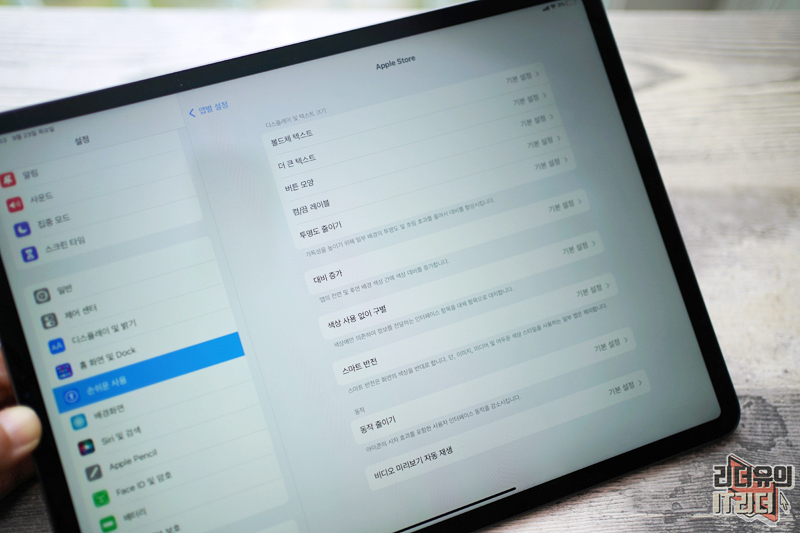
iPadOS 15는 손쉬운 사용 기능이 더욱 섬세해 졌는데요. 앱별 설정에 가면 앱을 지정해 볼드체 텍스트, 더 큰 텍스트, 버튼 모양 등을 설정할 수 있게 지원합니다. 디스플레이 및 텍스트 크기를 일괄적으로 적용하지 않고 앱마다 다르게 할 수 있어 세밀한 조절 및 사용이 가능합니다.
39. iPadOS 15 아이패드 배경 사운드 설정

원치 않는 환경 또는 외부 소음을 차단하기 위해 배경 사운드를 설정할 수 있습니다. 설정 - 손쉬운 사용 - 오디오/시각 효과에 가면 배경 사운드가 있는데요.

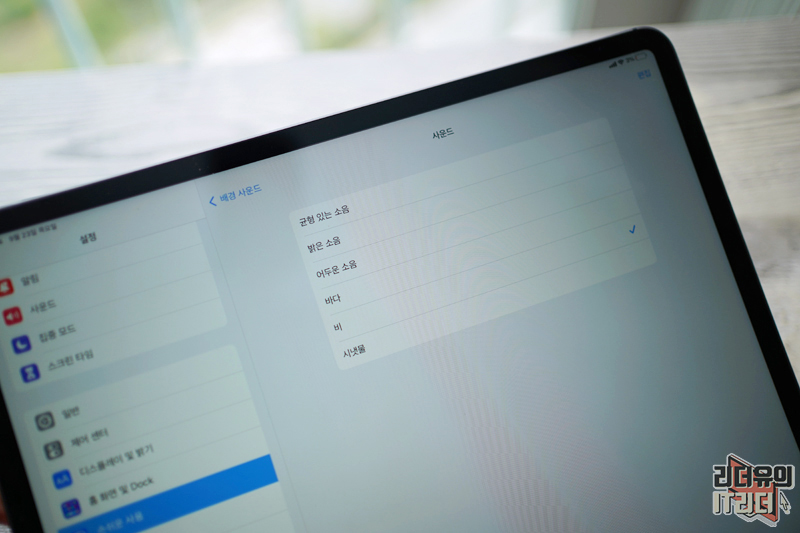
균형 있는 소음, 밝은 소음, 어두운 소음, 바다, 비, 시냇물 화이트 노이즈를 통해 마음의 안정을 찾을 수 있습니다. 특수한 상황속에 사용되는 기능이라 보시면 됩니다.
40. iPadOS 15 장애를 표현한 미모티콘 옵션
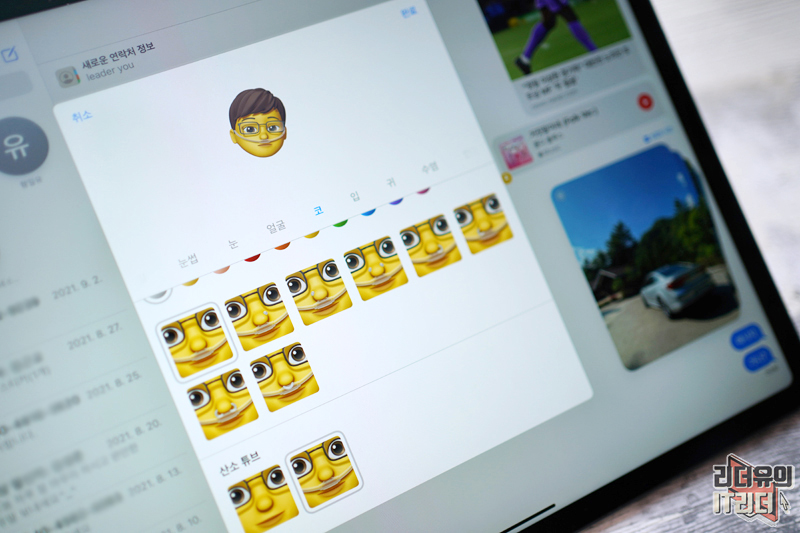
iPadOS 15에서는 장애를 당당하게 표현할 수 있도록 미모티콘에 인공와우, 산소 튜브, 소프트 헬멧을 추가했습니다. 숨지말고 자신을 나타낼 수 있는 디테일한 변화를 느낄 수 있습니다.
41. iPadOS 15 애플뮤직 동적 머리 추적 기능 공간 음향 지원!

iPadOS 15 애플뮤직에서 동적 머리 추적 기능을 갖춘 공간 음향을 지원합니다. 에어팟 프로, 에어팟 맥스를 사용하고 음악에 돌비 애트모스라고 표시되어 있으면 디바이스를 중심으로 사운드가 전달되는 입체적인 효과를 느낄 수 있습니다.
42. iPadOS 15 아이패드 키보드 단축키 개선

iPadOS 15에서는 아이패드 키보드 단축키가 섬세하게 개선되었습니다. 키보드 단축키를 보면 카테고리별로 다양한 단축키를 지정하고 있어 키보드 만으로 더 빠른 컨트롤이 가능합니다. 다만, 저걸 어떻게 다 외우나 하는 생각도 듭니다.
43. iPadOS 15 아이패드 애플 ID 계정 복구 연락처 추가

iPadOS 15에서는 애플 ID 계정 복구 연락처에서 신뢰할 수 있는 사람을 하나 이상 선택해 암호 재설정 및 게정에 다시 접근을 할 수 있습니다. 혹시나 모를 상황에 대비해 복구 연락처를 지정해 두면 좋습니다.
44. iPadOS 15 임시 아이클라우드 스토리지 3주 무료!

새로운 아이패드를 구입했을때 아이클라우드 백업을 통해 그대로 옮겨갈 수 있는데요. 하지만 아이클라우드 용량이 작은 사람들은 해당 서비스를 이용하지 못했습니다. 그런데 이번에는 아이클라우드 용량에 상관 없이 백업을 하고 이동을 할 수 있게 지원하고 있습니다. 새로운 아이패드를 구입했다면 임시 아이클라우드 스토리지에 백업하고 자유롭게 이동을 하시면 됩니다.
45. iPadOS 15 아이패드 앱스토어 이벤트 정보 확인!
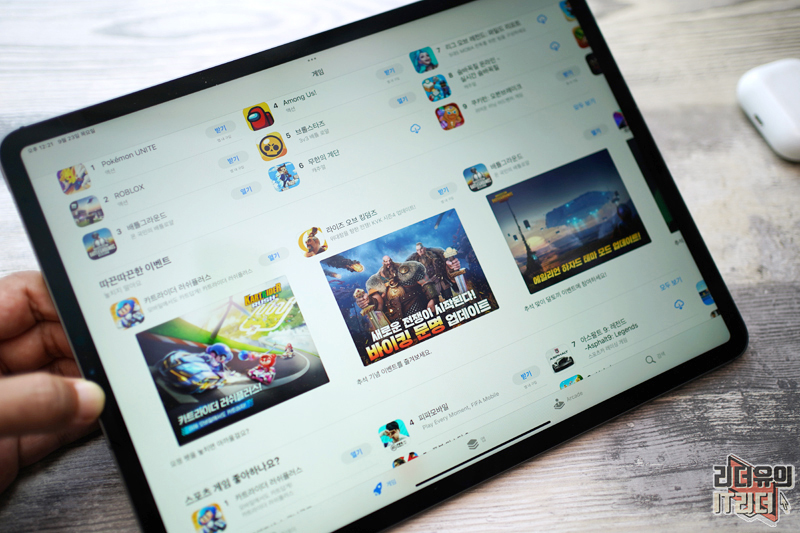
아이패드 앱스토어에 이벤트 카테고리가 생겼습니다. 앱, 게임 등 다양한 이벤트를 하고 있는데요. 이를 모아서 보여주기 때문에 이벤트를 찾는 분들에게 유용하게 활용이 될 것입니다.
iPadOS 15 달라진점 45가지 다 파악하셨나요? 한국에 아직 최적화된 서비스가 아닌 것도 있지만 아이패드의 이런 변화가 생겼음을 잘 알아두시고 알차게 활용해 보시기 바랍니다.
애플 업데이트! 아이폰 iOS 15 달라진점 43가지
드디어 애플이 2021년 9월 21일 아이폰 iOS 15 업데이트를 했습니다. 아이폰SE 1세대, 아이폰6S, 아이팟터치 7세대 부터 다 가능한데요. iOS 15 달라진점은 무엇이 있는지 쉽게 알려드릴테니 참고해 보
www.leaderyou.co.kr
* 놓치면 후회 하는 애플 세일 바로가기
쿠팡 파트너스 활동의 일환으로, 이에 따른 일정액의 수수료를 제공받습니다
IT리더 함께 보면 좋은 영상 [리더유 유튜브 구독 바로가기]
- 리더유 유튜브 구독하시면 쉽게 IT를 배울 수 있습니다. 알림 체크도 해두시면 좋아요~
'메인 > 애플' 카테고리의 다른 글
| 애플 업데이트 iWork 키노트, 페이지스, 넘버스 11.2 달라진점 keynote, Pages, Numbers 11.2 (0) | 2021.09.29 |
|---|---|
| 애플 세계 최초 제조업 R&D 지원센터, 한국 첫번째 Apple Developer Academy 개소 (0) | 2021.09.27 |
| 애플 업데이트! 아이폰 iOS 15 달라진점 43가지 (0) | 2021.09.21 |
| 더 예뻐졌다! 애플워치 시리즈7 달라진점 8가지 (0) | 2021.09.15 |
| 이번에도 대박? 아이폰13, 아이폰13 미니, 아이폰13 프로, 아이폰13 프로 맥스 달라진점 (0) | 2021.09.15 |




